Utilizare Help
Asistenta pachetului de programe Office este tot timpul prezenta atunci cand este nevoie. Astfel ca, atat timp cat se utilizeaza Word-ul, utilizatorul poate beneficia oricand de ajutor, uneori mai repede de a i se cere acest ajutor. Activarea sa se poate realiza in patru variante:
clic-stanga
pe imaginea
animata ![]() plasata in
fereastra MS. Word;
plasata in
fereastra MS. Word;
clic-stanga
pe butonul
![]() ;
;
clic-stanga pe comanda ![]() din meniul Help, Fig. 3. 4.
din meniul Help, Fig. 3. 4.
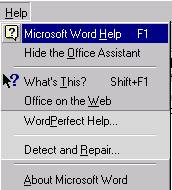
Fig. 3. 4
activarea tastei <F1> prezenta in zona tastelor functionale.
Utila pentru utilizator in a afla informatii legate de toate elementele din fereastra
Word este componenta What's This? (Ce
este aceasta ?) prezenta in
meniului Help sau sub forma unui buton avand atasat un semn
de intrebare![]() activ in
majoritatea casetelor de dialog.
activ in
majoritatea casetelor de dialog.
Modul de utilizare a acestei componente prezenta in meniul Help presupune a se parcurge urmatorii pasi:
clic-stanga pe comanda ![]() din meniul Help (Fig. 3. 4);
din meniul Help (Fig. 3. 4);
clic-stanga pe elementul din fereastra Word despre care doriti sa va informati;
cititi descrierea elementului;
clic-stanga oriunde in fereastra Word pentru a anihila procesul de informare.
Modul de utilizare a
acestei componente prezenta prin butonul ![]() in majoritatea casetelor de dialog presupune
doua variante:
in majoritatea casetelor de dialog presupune
doua variante:
1) - clic-stanga pe butonul ![]() prezent in dreapta-sus in bara
de titlu;
prezent in dreapta-sus in bara
de titlu;
- clic-stanga pe orice element din caseta de dialog despre care doriti sa va informati;
- clic-stanga oriunde in caseta de dialog sau in fereastra Word pentru a anihila procesul de informare.
2) - clic-dreapta pe orice element din caseta de dialog despre care doriti sa va informati;
- clic-stanga pe comanda ![]() din meniul imediat care apare;
din meniul imediat care apare;
- clic-stanga oriunde in caseta de dialog sau in fereastra Word pentru a anihila procesul de informare.
Bara de stare este plasata de obicei chiar deasupra barei cu aplicatii. Ea ofera informatii diverse legate de documentul activ aflat in procesul de creare, precum si pozitionarea prompter-ului pe suprafata activa.
|